在 Visual Studio 中先查看測試工具
Visual Studio 測試工具可協助您和小組開發及維持絕佳的高標準程式碼表現。
注意
所有版本的 Visual Studio 都提供單元測試。 只有 Visual Studio Enterprise 版才提供其他測試工具 (例如 Live Unit Testing 和 IntelliTest)。 如需版本的詳細資訊,請參閱比較 Visual Studio IDE。
測試總管
[測試總管] 視窗可協助開發人員建立、管理及執行單元測試。 您可以使用 Microsoft 單元測試架構,或使用多種協力廠商架構和開放原始碼架構的其中一種。

Visual Studio 亦為可延伸,並且會開啟 NUnit 和 xUnit.net 這類協力廠商單元測試配接器的機門。 此外,程式碼複製功能透過協助您識別語意類似的程式碼區塊而成為交付高品質軟體的必要項目,而這些區塊可能適用於一般 Bug 修正或重構。
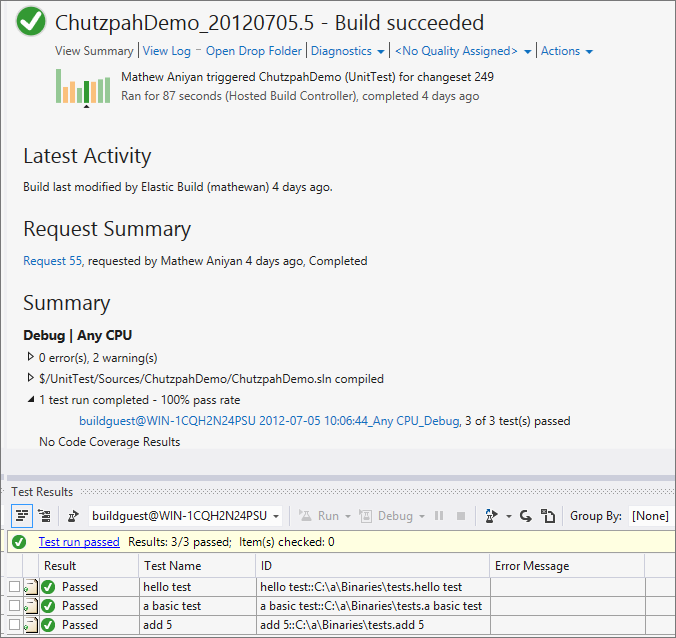
Live Unit Testing
Live Unit Testing 會自動在背景執行單元測試,並在 Visual Studio 程式碼編輯器中以圖形方式顯示程式碼涵蓋範圍和測試結果。
注意
只有 Enterprise 版本才能使用即時單元測試,且即時單元測試僅支援 .NET 程式碼。
IntelliTest
IntelliTest 會自動產生受控碼的單元測試和測試資料。 IntelliTest 能改善涵蓋範圍,並可大幅節省為新的或現有程式碼建立與維護單元測試的精力。
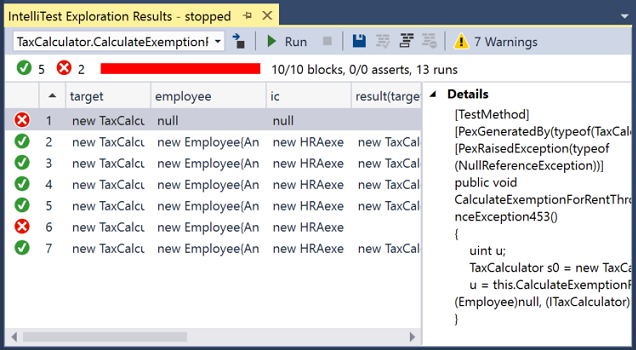
注意
只有 Enterprise 版本才能使用 IntelliTest。 其支援以 .NET Framework 為目標的 C# 程式碼。 目前不支援 .NET Core 和 .NET Standard。
- 使用 IntelliTest 為程式碼產生單元測試
- IntelliTest – One test to rule them all (IntelliTest - 一項掌控全場的測試)
- IntelliTest 參考手冊
程式碼涵蓋範圍
程式碼涵蓋範圍會判斷單元測試這類自動程式化測試所實際測試的專案程式碼比例。 為有效防範 Bug,您的測試應使用或「涵蓋」大部分程式碼。
注意
只有在 Enterprise 版本中才能使用程式碼涵蓋範圍。
程式碼涵蓋範圍分析適用於受控碼和未受控碼 (機器碼)。
當您使用 [測試總管] 執行測試方法程式時,可以選擇程式碼涵蓋範圍。 結果表會顯示程式碼在每個組件、類別和方法中執行的百分比。 此外,原始檔編輯器會顯示已測試的程式碼。
- 使用程式碼涵蓋範圍來決定所測試的程式碼數量
- Unit testing, code coverage and code clone analysis with Visual Studio (Lab) (Visual Studio 的單元測試、程式碼涵蓋範圍和程式碼複製品分析 (實驗室))
- 自訂程式碼涵蓋範圍分析
- Microsoft.CodeCoverage.Console 工具
Microsoft Fakes
Microsoft Fakes 會以虛設常式或填充碼取代應用程式的其他部分,協助您隔離要測試的程式碼。
注意
只有 Enterprise 版本才能使用 Microsoft Fakes,且 Microsoft Fakes 僅支援 .NET 程式碼。
使用 Playwright 測試使用者介面
建議使用 Playwright 進行一般以瀏覽器為基礎的 UI 測試。
使用自動程式碼 UI 和 Selenium 執行使用者介面測試
自動程式碼 UI 測試提供一種方式,可建立完全自動化的測試來驗證您應用程式之使用者介面的功能和行為。 它們可以跨各種技術 (包括以 XAML 為基礎的 UWP 應用程式、瀏覽器應用程式和 SharePoint 應用程式) 將 UI 測試自動化。
注意
自動程式化 UI 是已遭取代的功能。
不論您選擇最佳品種自動程式化 UI 測試還是 Playwright 的一般以瀏覽器為基礎的 UI 測試,Visual Studio 都會提供您需要的所有工具。
- 使用 UI 自動化來測試您的程式碼
- 開始建立、編輯和維護自動程式化 UI 測試
- 使用自動程式化 UI 測試來測試 UWP 應用程式
- Introduction to coded UI tests with Visual Studio Enterprise (Lab) (Visual Studio Enterprise 的自動程式化 UI 測試簡介 (實驗室))
相關內容
意見反應
即將推出:在 2024 年,我們將隨著內容的意見反應機制逐步淘汰 GitHub 問題,並以新的意見反應系統來取代。 如需詳細資訊,請參閱 https://aka.ms/ContentUserFeedback。
提交並檢視相關的意見反應